آیا می خواهید ایمیل های اعلان نظر WordPress خود را بهبود ببخشید؟ نظرات بحث و مشارکت کاربر در بسیاری از وبلاگ ها را موجب می شود. با این حال ، وردپرس وقتی می خواهد به کاربران در مورد فعالیت نظر نظر دهد ، چنین کار بزرگی انجام نمی دهد. در این مقاله ، ما به شما نشان خواهیم داد که چگونه ایمیل های اعلان نظر WordPress را بهتر مدیریت کنید و فعالیت کاربر را در وب سایت خود تقویت کنید.
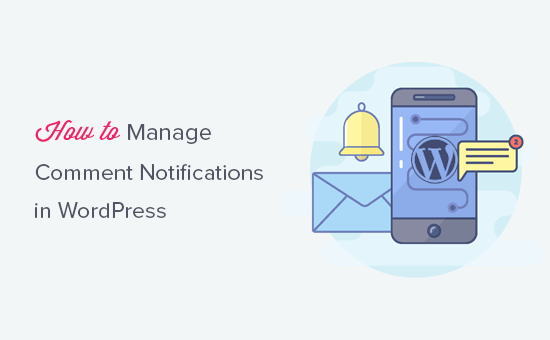
چرا ایمیل های اعلان نظر WordPress را بهبود بخشید h4>
نظرات فعالیت مهمی در بسیاری از وب سایت های وردپرس ، به ویژه سایت های خبری و وبلاگ ها است. نظرات بیشتر به معنای جذابیت بیشتر مخاطبان است که منجر به نمایش صفحات بیشتر و در نهایت درآمد بیشتر می شود.
با این حال ، سیستم پیش فرض نظرات وردپرس نسبتاً محدود است. اعلان های نظر را فقط برای سرپرستان سایت و نویسندگان مقاله به غیر از این ، گزینه پیش فرض وجود ندارد که سایر کاربران از نظرات جدید مطلع شوند.
آیا کاربران نمی توانند اعلان های نظر را برای پست هایی که دوست دارند دریافت کنند خوب نیست؟ یا وقتی کسی به نظر او پاسخ می دهد؟
در این مقاله ، ما به شما نشان خواهیم داد که چگونه می توانید ایمیل های پیش فرض اعلان نظر WordPress را برای یک تجربه کاربری جذاب تر در وب سایت خود گسترش دهید.
گزینه های پیش فرض اعلان نظر در وردپرس h4>
به طور پیش فرض ، وردپرس گزینه ارسال اعلان به نظر دهندگان را ندارد. با این حال ، این گزینه برای ارسال اعلان های ایمیل به شما هنگام انتشار نظر جدید و نگه داشتن نظر برای تعدیل ، دارد.
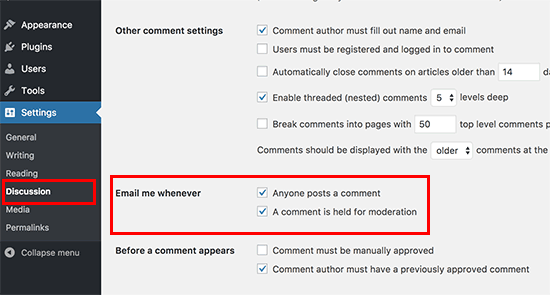
هر دو اعلان برای مدیران سایت ارسال می شود. وردپرس همچنین یک اعلان ایمیل به نویسنده پست درباره نظرات جدید.
اگر نمی خواهید اعلان ها را برای نظراتی که برای تعدیل استفاده می شود ، پس می توانید کادر اینجا را بردارید. اگر نظرات زیادی در مورد وب سایت خود دریافت کنید ، این به ویژه مفید است.
به کاربران اطلاع دهید که وقتی نظرشان تأیید شد h4>
کاربران نمی دانند شما نظر آنها را تأیید کردید یا خیر. آنها وقتی نظر می گذارند می بینند که نظرشان منتظر تعدیل است. بسیاری از این کاربران هرگز به وب سایت شما بر نمی گردند و حتی نمی دانند که شما نظر آنها را تأیید کرده اید یا به آنها پاسخ داده اید.
با نصب و فعال سازی نظر تأیید شده می توانید این مشکل را برطرف کنید. پلاگین برای جزئیات بیشتر ، به راهنمای گام به گام ما در نحوه نصب افزونه وردپرس .
تأیید نظر اجازه می دهد تا کاربران هنگام تأیید نظر خود مطلع شوند. کاربران می توانند هنگام ارسال نظر ، این گزینه را بررسی کنند. همچنین می توانید پیام ایمیل ارسال شده به کاربران را پس از تأیید نظر آنها ، سفارشی کنید.
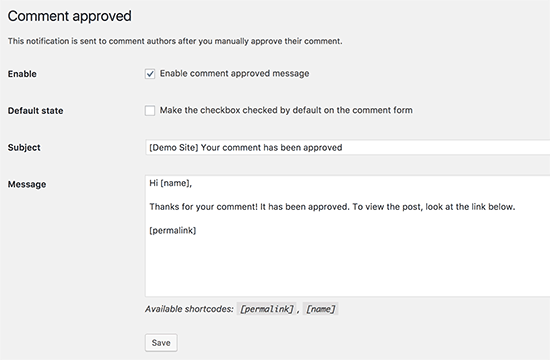
برای دستورالعمل های دقیق ، به مقاله ما در مورد چگونگی هنگام تأیید نظر کاربران در وردپرس به آنها اطلاع دهید.
به کاربران اجازه دهید در نظرات در وردپرس مشترک شوند h4>
مفسران شما راهی ندارند که بدانند شما یا دیگران به نظر آنها پاسخ داده اید. پس از ارسال نظر ، باید دوباره به صورت دستی به وب سایت شما مراجعه کنند تا ببینند کسی پاسخ داده است یا خیر.
برای حل این مشکل ، شما باید اشتراک در افزونه نظرات بارگذاری مجدد . برای جزئیات بیشتر ، به راهنمای گام به گام ما در نحوه نصب افزونه وردپرس .
به کاربران شما این امکان را می دهد تا نظرات هر مقاله را با یا بدون گذاشتن نظر مشترک کنند. همچنین لغو اشتراک در هر زمان را برای کاربران آسان می کند.
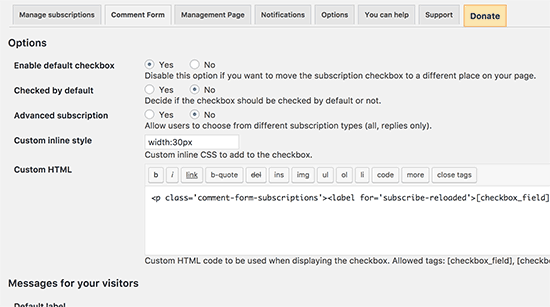
برای جزئیات دستورالعمل گام به گام ، به مقاله ما در مورد نحوه به کاربران امکان می دهد در نظرات خود در وردپرس مشترک شوند .
به کاربران اجازه می دهد فقط در نظرات خود در WordPress مشترک شوند h4>
ممکن است بسیاری از کاربران مایل به دریافت اعلان برای همه نظرات درباره مقاله نباشند. با این حال ، آنها ممکن است بخواهند بدانند کسی فقط به نظرات خود پاسخ داده است.
می توانید با استفاده از همین اشتراک در افزونه نظرات بارگذاری مجدد . کافی است به صفحه تنظیمات افزونه مراجعه کرده و بر روی گزینه Yes (پیش فرض اشتراک) پیشرفته کلیک کنید.
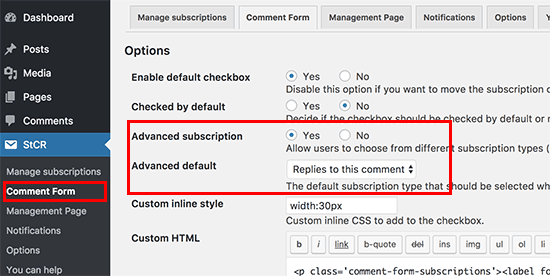
برای جزئیات بیشتر ، به مقاله ما در مورد نحوه به کاربران در مورد پاسخ دادن به نظرات خود در وردپرس اطلاع دهید.
به نویسندگان اجازه دهید در پست های نویسنده دیگر مشترک شوند h4>
اگر یک وبلاگ چند نویسنده اجرا می کنید ، نویسندگان دیگر ممکن است بخواهند در جریان بحث در وب سایت شما باشند. اگر اشتراک نظرات را از قبل فعال کرده اید ، هر نویسنده می تواند به صورت دستی برود و در نظرات مشترک شود.
با این حال ، اگر می خواستید کاربران خاصی همه اعلان های نظر را دریافت کنند ، می توانید این کار را با اعلان نظر چند نویسنده cbnet . برای جزئیات بیشتر ، به راهنمای گام به گام ما در نحوه نصب افزونه وردپرس .
پس از نصب و فعال سازی افزونه ، برای پیکربندی تنظیمات افزونه باید به صفحه تنظیمات »بحث و گفتگو بروید.
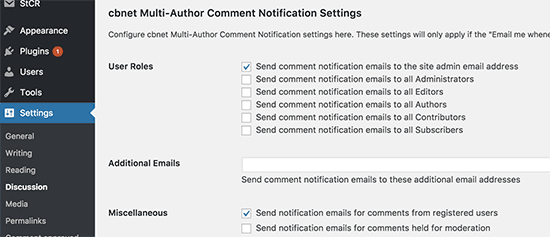
به شما اجازه می دهد نقش های کاربر که می خواهید از نظرات جدید مطلع شوید. همچنین می توانید آدرس های ایمیل تک تک کاربرانی را که می خواهید مطلع شوید اضافه کنید.
این امر به ویژه اگر کاربرانی ثبت نام کنید که مسئولیت تعامل و نظارت بر نظرات را دارند ، بسیار مفید است.
ایجاد اعلان نظرات سفارشی در وردپرس h4>
آیا می خواهید اعلان های نظرات سفارشی خود را در وردپرس ایجاد کنید؟ اعلان های سفارشی می توانند به شما امکان دهند اعلان ارسالی توسط وردپرس را تغییر داده و خود را جایگزین کنید.
ابتدا باید بهتر را نصب و فعال کنید اعلان ها برای افزونه وردپرس . برای جزئیات بیشتر ، به راهنمای گام به گام ما در نحوه نصب افزونه وردپرس .
پس از فعال سازی ، برای ایجاد اعلان های نظرات سفارشی خود ، باید از صفحه اعلان ها »افزودن موارد جدید بازدید کنید.
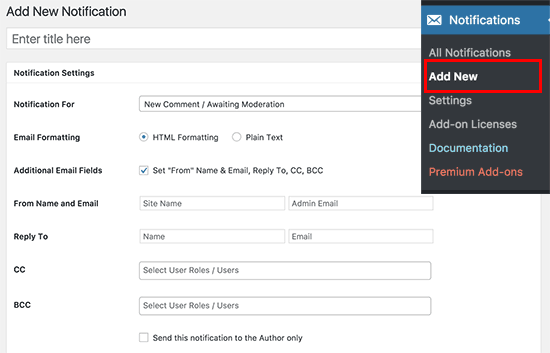
شما می توانید نظر جدید را تغییر دهید ، نظر منتظر تعدیل باشید و اعلان های پاسخ نظر. می توانید اعلان ها را برای هر نقش کاربر ، کاربران جداگانه ارسال کنید یا آدرس های ایمیل را به صورت دستی اضافه کنید.
همچنین به شما امکان می دهد ایمیل ارسالی توسط وردپرس را کاملاً شخصی سازی کنید. برای افزودن برچسب های سفارشی می توانید از کد کوتاه در متن ایمیل.
برای جزئیات بیشتر به مقاله ما در نحوه افزودن اعلان های سفارشی بهتر در وردپرس.
بهبود قابلیت تحویل اعلان های ایمیل وردپرس h4>
اگر سایت وردپرس شما تمام نکات فوق نامناسب باشد اعلان های ایمیل را ارسال نمی کند ، یا اگر این ایمیل ها توسط ارائه دهندگان ایمیل به عنوان هرزنامه علامت گذاری شده است.
برای رفع مشکلات ایمیل وردپرس و بهبود قابلیت تحویل ایمیل ، باید افزونه WP Mail SMTP . برای جزئیات بیشتر ، به راهنمای گام به گام ما در نحوه نصب افزونه وردپرس .
برای پیکربندی تنظیمات افزونه ، به صفحه Settings »WP Mail SMTP مراجعه کنید.
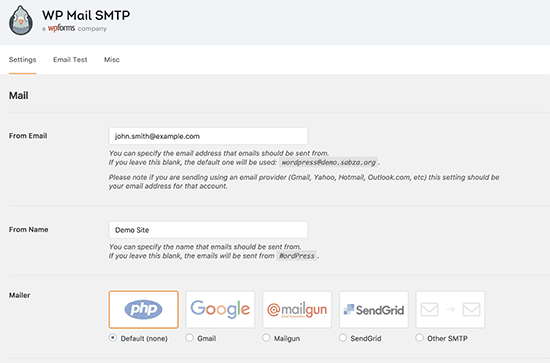
این افزونه به شما امکان می دهد از SMTP (پروتکل انتقال ایمیل ساده) برای ارسال ایمیل استفاده کنید. SMTP روش بسیار بهتر و قابل اعتمادی نسبت به عملکرد ایمیل پیش فرض است که توسط وردپرس استفاده می شود.
با هر سرویس ایمیل که از SMTP پشتیبانی می کند کار می کند. این شامل حساب Gmail رایگان شما و همچنین Gsuite یا Google Apps for Work ، Mailgun و Sendgrid.
برای جزئیات بیشتر به مقاله ما در نحوه استفاده از سرور SMTP برای ارسال ایمیل وردپرس .
امیدواریم این مقاله به شما کمک کند تا یاد بگیرید چگونه می توانید اعلانات نظر WordPress را برای تعامل بیشتر کاربر و بازدید از صفحه مدیریت کنید. همچنین ممکن است بخواهید راهنمای نهایی گام به گام ما را در مورد مشاهده کنید سرعت و عملکرد وردپرس برای مبتدیان.
اگر این مقاله را دوست داشتید ، لطفاً در کانال YouTube برای آموزش های ویدئویی وردپرس. همچنین می توانید ما را در Twitter و فیس بوک .
منبع:
https://www.wpbeginner.com/wp-tutorials/how-to-manage-wordpress-comment-notification-emails/.
